如何禁用Windows 11的透明效果
来源:有为创业网
时间:2024-09-21 12:34:00
跟它的前辈一样,全新Windows 11提供了让桌面任务栏变透明选项。这样一来,你的壁纸就能透过半透明白板任务栏、操作中心、开始菜单,乃至整个界面散发出迷人的风采。不过,并非每个人都喜欢这种半透明效果。假如你是个想把电脑桌面弄得一板一眼的家伙,那就按照这篇指南来关闭Windows 11上的透明效果吧。
相关 | 2招教你开启Windows 11深色模式
相关 | 2招教你开启Windows 11深色模式在Windows 11上关闭透明效果
关闭Windows 11上透明效果有两种方法,你可以通过个性化设置或辅助功能标签来实现。以下详细说明了这两种方法。
方法1-个性化设置
你可以在个性化设置中关闭透明效果,具体操作如下:
设置Win + I

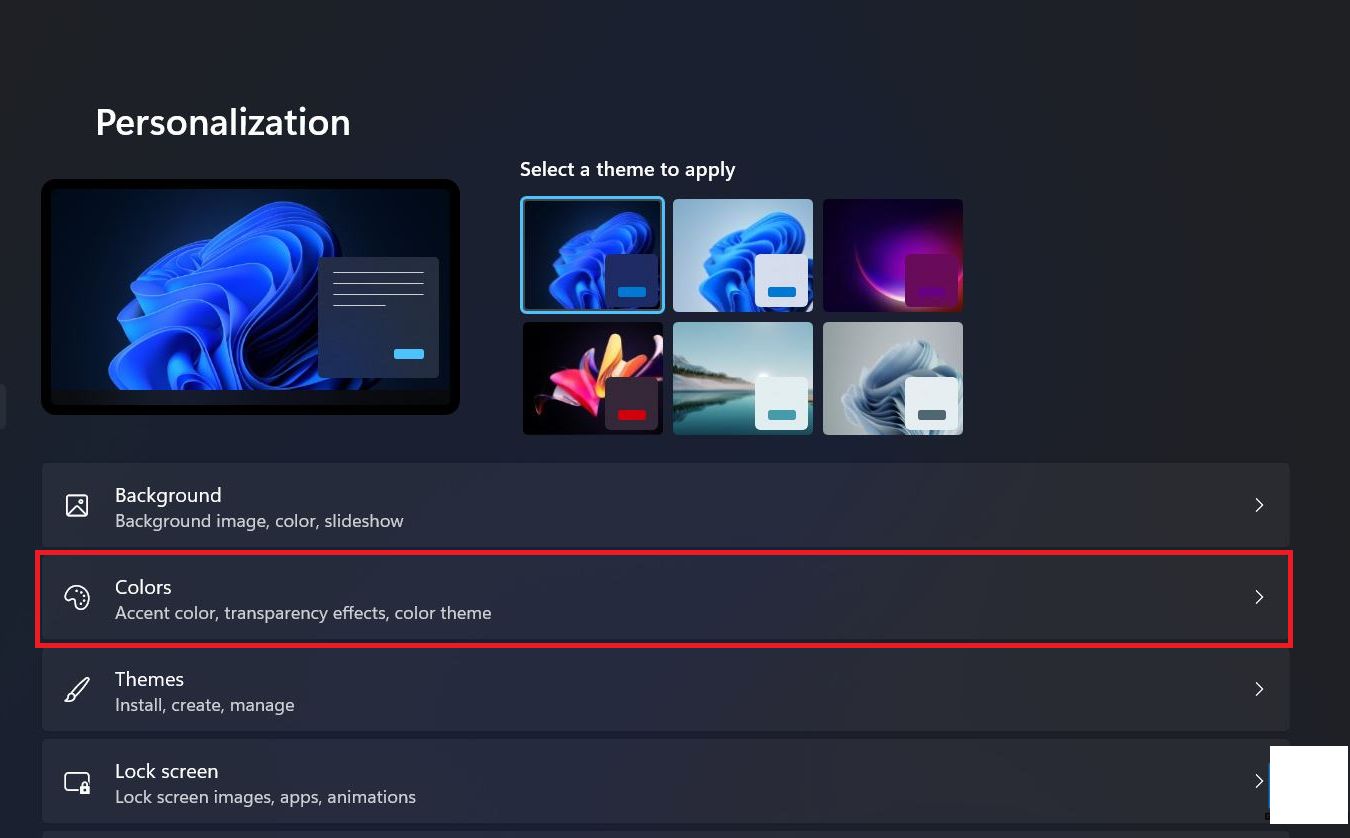 透明效果
透明效果
方法2-辅助功能设置
或者,你还可以在Windows 11的辅助功能设置中禁用透明效果。以下是如何操作的步骤:
设置Win + I 辅助功能
辅助功能 视觉效果
视觉效果 透明效果
透明效果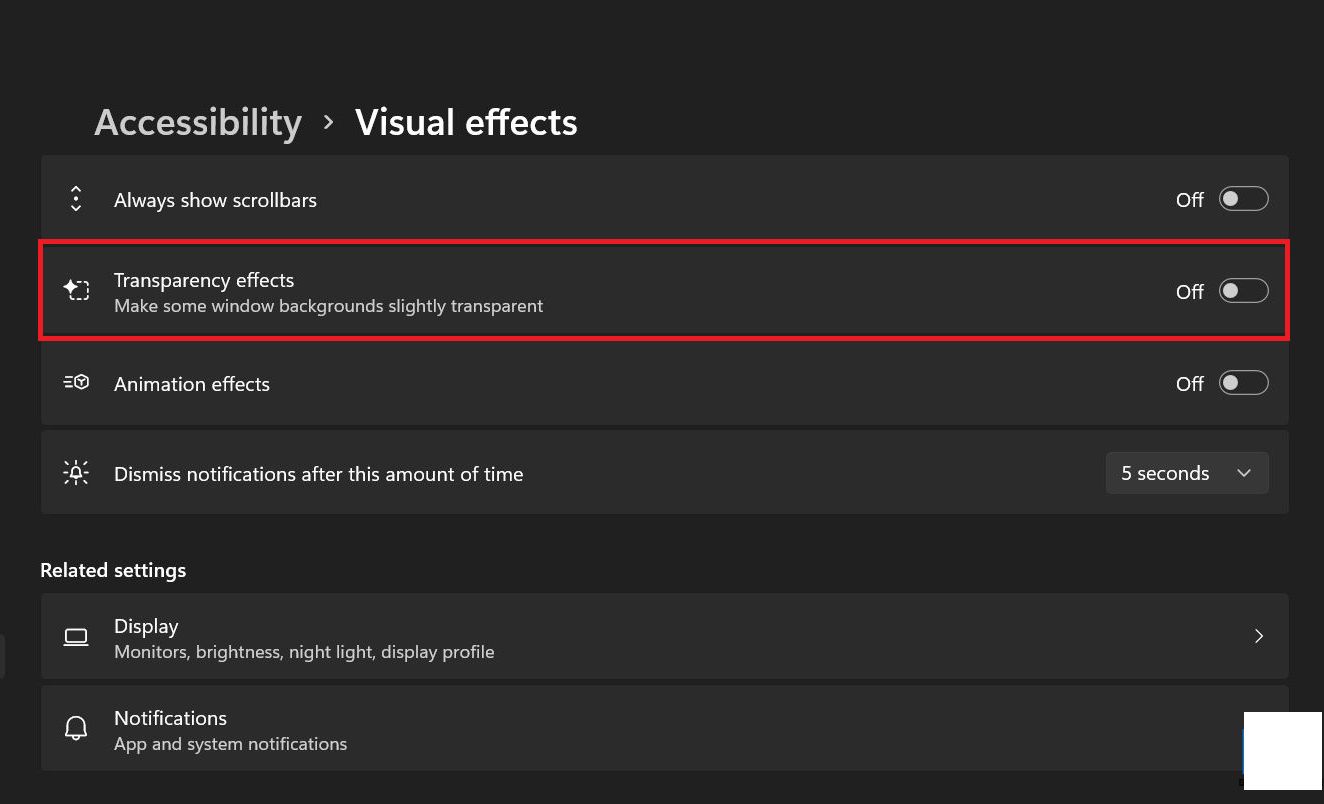
关闭这个选项后,你的任务栏、开始菜单、操作中心和部件面板都会使用纯背景色。你将不再在这些元素上看到桌面壁纸的半透明效果。
关掉透明效果能加速性能吗?
是的,关闭Windows 11的透明效果可以帮助你提升设备的性能。你还可以在设置中的辅助功能下的视觉效果中进一步禁用动画效果,让你的电脑感觉更敏锐。
此外,你还可以尝试其他方法来加速你的设备。这里有我们关于如何让Windows 11更快并提升性能的详细指南。


